Specialiųjų simbolių įterpimas į Word 2010
Kartais gali prireikti įterpti neįprastą simbolį į Word 2010 dokumentą. Perskaitykite, kaip lengvai tai padaryti su mūsų patarimais ir simbolių sąrašu.
Sutikite – 3D diagramos programoje „Excel“ atrodo tikrai šauniai! Norint dirbti su 3D diagramomis programoje „Excel“, reikia tik elementaraus aukščio, pločio ir gylio supratimo. Dialogo lange 3D vaizdas leidžia keisti 3D nustatymus. Šį dialogo langą galite pasiekti pasirinkę diagramą ir pasirinkę Chart –> 3-D View. (Dialogo lange 3D rodinys esantis mygtukas Taikyti leidžia pamatyti, kaip jūsų nustatymai veikia diagramą, neužveriant dialogo lango.)
Atminkite, kad meniu elementas „3-D View“ pasiekiamas tik tada, kai pasirinkta 3D diagrama. Jei meniu elementas 3-D View yra išjungtas, pirmiausia pakeiskite diagramos tipą į 3D tipą, pasirinkdami Chart –> Chart Type.
Ne visi diagramų tipai galimi 3-D potipiu, ir ne visos diagramos, kurios yra trimatės, turi vienodus nustatymus.
Sukant „Excel“ diagramą ji perkeliama į kairę arba į dešinę. Visas 360 procentų pasukimas pasiekiamas visoms trimačioms diagramoms, išskyrus juostinę diagramą. 1 paveiksle parodyta diagrama, suformatuota skirtingais sukimosi parametrais.
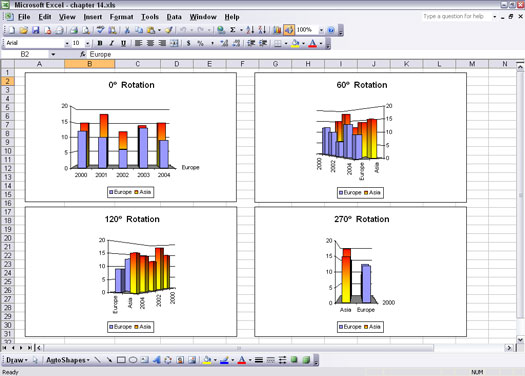
1 paveikslas: galite pasukti diagramą į kairę arba dešinę.
1 paveiksle pateiktose diagramose atitinkamai yra 0 % pasukimo, 60 % pasukimo, 120 % pasukimo ir 270 % pasukimo. Štai keletas svarbių dalykų, į kuriuos reikia atsižvelgti:
0 %, 90 %, 180 % ir 270 % sukimosi reikšmės dažnai užtemdo duomenis.
2 paveiksle parodytas sukimosi ir pakilimo derinys, kuris veikia kartu pateikiant dvi serijas. Pasukimas nustatytas 10 % – daugiau ar mažiau stumtelėjimas, kad būtų galima žiūrėti duomenis. Pakilimas nustatytas 25%.
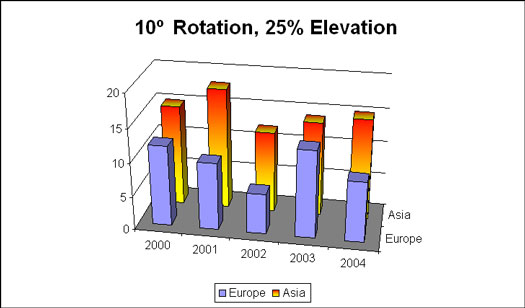
2 pav. Sukimo ir aukščio naudojimas kartu.
Štai kaip reguliuoti 3D diagramos pasukimą:
1. Sukurkite ir pasirinkite 3D diagramą arba atidarykite darbaknygę su 3D diagrama ir pasirinkite ją.
2. Pasirinkite Chart –> 3-D View.
Pasirodo dialogo langas 3-D View.
3. Sureguliuokite sukimosi nustatymą.
Norėdami sužinoti, kurias vertes galima naudoti, žr. 1 lentelę (šio straipsnio pabaigoje).
4. Spustelėkite Gerai, kad uždarytumėte dialogo langą ir pamatytumėte pakeitimą diagramoje.
Nors galite reguliuoti skritulinės diagramos pasukimą, šis efektas ne tik sukasi pyragą; tai nepadaro lengviau ar sunkiau matyti duomenų dalis.
Įsivaizduokite klasikinį perspektyvos efekto pavyzdį: lygiagrečias linijas, kurios, atrodo, susijungia tolumoje.
Perspektyva pateikia diagramas, kuriose arčiau esantys objektai atrodo didesni, o esantys toliau – mažesni; kitaip tariant, perspektyva diagramai gali suteikti gylio. Tai, žinoma, imituoja tai, kaip matote dalykus pasaulyje. Diagramoms šis apdorojimas nebūtinai reikalingas, tačiau jį galite naudoti.
3 paveiksle parodyta ta pati stulpelių diagrama, pavaizduota du kartus. Visi nustatymai yra vienodi, išskyrus perspektyvą:
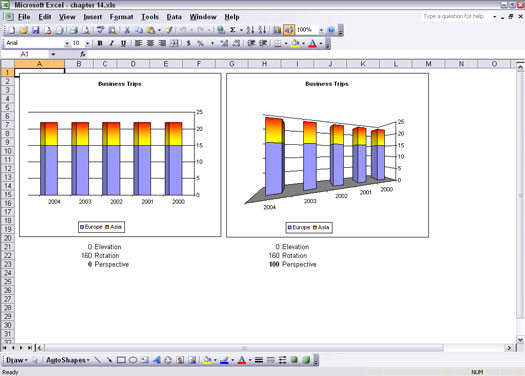
3 pav. Perspektyvos nustatymų palyginimas stulpelinėje diagramoje.
3 paveiksle pateiktose diagramose parodyta perspektyva, pritaikyta duomenų taškų (stulpelių) serijai. 4 paveiksle parodytas kitas perspektyvos pavyzdys. Ta pati linijinė diagrama brėžiama du kartus. Kairėje esančios diagramos žemos perspektyvos nustatymas yra 30. Diagramos dešinėje visas perspektyvos nustatymas yra 100. Atrodo, kad dešinėje esančios diagramos linijos yra šiek tiek nukreiptos viena į kitą. Tai yra įprastas gylio suvokimas, pavyzdžiui, kai atrodo, kad geležinkelio bėgiai susilieja tolumoje.
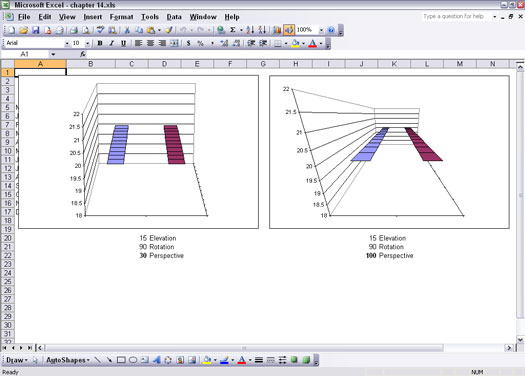
4 pav. Linijinės diagramos perspektyvos nustatymų palyginimas.
Perspektyvos naudojimas gali jums pakenkti. Kaip parodyta 3 paveiksle, naudojant perspektyvą atrodo, kad duomenų taškai nėra vienodos vertės, nors iš tikrųjų jie yra identiški.
Štai kaip koreguoti 3D diagramos perspektyvą:
1. Sukurkite ir pasirinkite 3D diagramą arba atidarykite darbaknygę su 3D diagrama ir pasirinkite ją.
2. Pasirinkite Chart –> 3-D View.
Pasirodo dialogo langas 3-D View.
3. Sureguliuokite perspektyvos nustatymą.
Žr. 1 lentelę, kad sužinotumėte, kurias vertes galima naudoti.
4. Spustelėkite Gerai, kad uždarytumėte dialogo langą ir pamatytumėte pakeitimą diagramoje.
3D diagramoms taikomų nustatymų tipai apibendrinti 1 lentelėje.
1 lentelė: 3-D atributai
|
Nustatymas |
Ką tai daro |
Galimos vertybės |
|
Pakilimas |
Reguliuoja virš ir apačios rodinį. |
–90–90 stulpelių, linijų, plotų ir paviršiaus diagramoms; nuo 0 iki 44 stulpelių diagramoms; Nuo 10 iki 80 skritulinėms diagramoms. |
|
Rotacija |
Reguliuoja kairįjį ir dešinįjį vaizdą. |
Nuo 0 iki 360 stulpelių, linijinių, skritulinių, plotų ir paviršiaus diagramoms; Nuo 0 iki 44 juostinėms diagramoms. |
|
Perspektyva |
Valdo efektą, kai artimesnė diagramos dalis atrodo didesnė, o tolimesnė diagramos dalis – mažesnė. Šis efektas gali patobulinti arba pakenkti diagramos išvaizdai, atsižvelgiant į tai, kaip efektas atrodo atsižvelgiant į kitų 3-D atributų nustatymus. |
Nuo 0 iki 100 stulpelių, linijų, plotų ir paviršiaus diagramoms. Šis efektas nepasiekiamas juostinėms arba skritulinėms diagramoms. |
|
Stačiojo kampo ašys |
Nepaiso perspektyvos efekto ir priverčia x ir y ašis susidurti stačiu kampu. Kai pažymėtas langelis Stačiojo kampo ašys, perspektyvos nustatymo parinktis nematoma. |
Kaip žymės langelis, galimas stulpelių, linijų, plotų ir paviršiaus diagramoms. |
|
Aukštis % nuo pagrindo |
Valdo 3D duomenų serijos aukštį. Nustatymas veikia matuojant serijos aukštį procentais nuo diagramos grindų arba sklypo ploto pagrindo. |
Nuo 5 iki 500 juostinėms, stulpelinėms, linijinėms, skritulinėms, ploto ir paviršiaus diagramoms. |
|
Automatinis mastelio keitimas |
Nepaiso nustatymo Height % of Base. Kai taikoma, „Excel“ koreguoja aukščio ir pločio santykį. |
Kaip žymės langelis, galimas stulpelių, juostų, linijinių, plotų ir paviršiaus diagramoms. |
Kartais gali prireikti įterpti neįprastą simbolį į Word 2010 dokumentą. Perskaitykite, kaip lengvai tai padaryti su mūsų patarimais ir simbolių sąrašu.
„Excel 2010“ naudoja septynias logines funkcijas – IR, FALSE, IF, IFERROR, NOT, OR ir TRUE. Sužinokite, kaip naudoti šias funkcijas efektyviai.
Sužinokite, kaip paslėpti ir atskleisti stulpelius bei eilutes programoje „Excel 2016“. Šis patarimas padės sutaupyti laiko ir organizuoti savo darbalapius.
Išsamus vadovas, kaip apskaičiuoti slankiuosius vidurkius „Excel“ programoje, skirtas duomenų analizei ir orų prognozėms.
Sužinokite, kaip efektyviai nukopijuoti formules Excel 2016 programoje naudojant automatinio pildymo funkciją, kad pagreitintumėte darbo eigą.
Galite pabrėžti pasirinktus langelius „Excel 2010“ darbalapyje pakeisdami užpildymo spalvą arba pritaikydami ląstelėms šabloną ar gradiento efektą.
Dirbdami su laiko kortelėmis ir planuodami programą „Excel“, dažnai pravartu lengvai nustatyti bet kokias datas, kurios patenka į savaitgalius. Šiame straipsnyje pateikiami žingsniai, kaip naudoti sąlyginį formatavimą.
Sužinokite, kaip sukurti diagramas „Word“, „Excel“ ir „PowerPoint“ programose „Office 365“. Daugiau informacijos rasite LuckyTemplates.com.
„Excel“ suvestinės lentelės leidžia kurti <strong>pasirinktinius skaičiavimus</strong>, įtraukiant daug pusiau standartinių skaičiavimų. Šiame straipsnyje pateiksiu detalius nurodymus, kaip efektyviai naudoti šią funkciją.
Nesvarbu, ar dievinate, ar nekenčiate Word gebėjimo išjuokti jūsų kalbos gebėjimus, jūs turite galutinį sprendimą. Yra daug nustatymų ir parinkčių, leidžiančių valdyti „Word“ rašybos ir gramatikos tikrinimo įrankius.





